苹果手机如何备份数据?
手机备份数据是确保数据安全和便于迁移的重要步骤,以下是几种常见的备份方法及其详细操作:
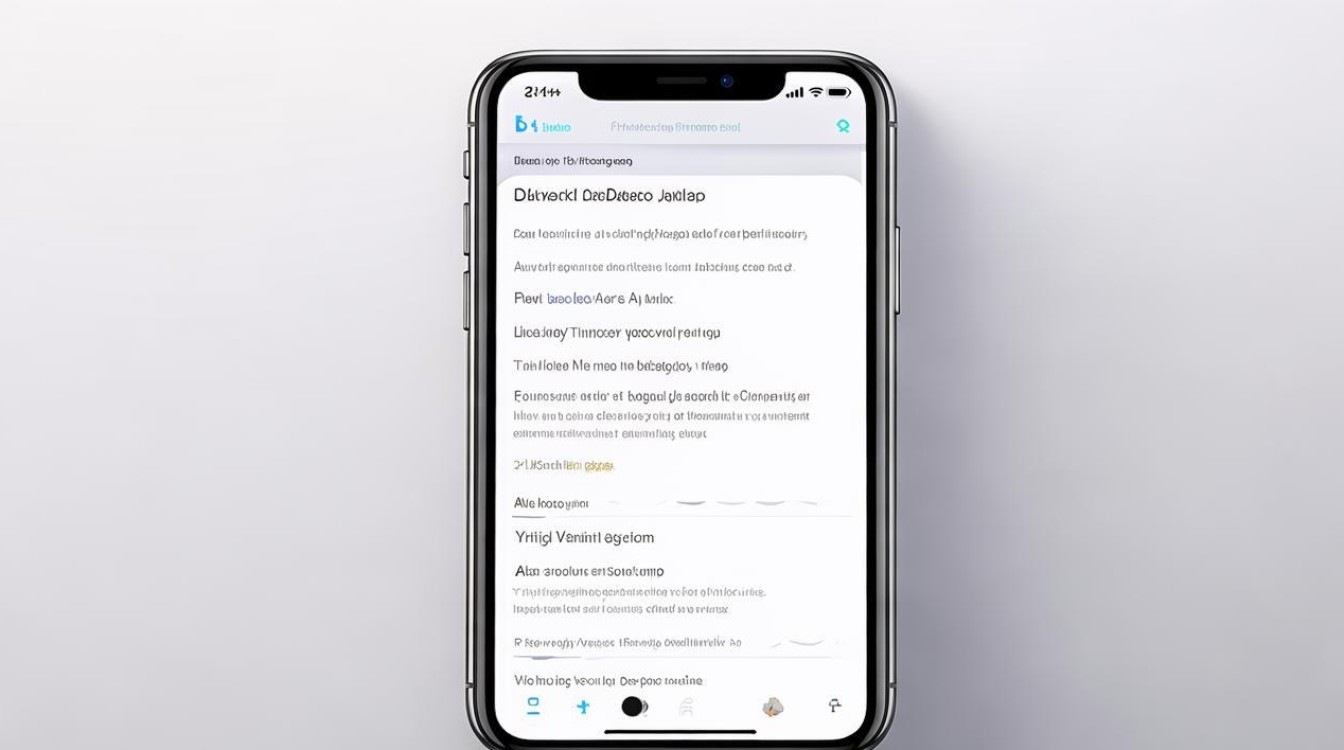
iCloud备份
| 步骤 | 操作说明 |
|---|---|
| 连接网络与电源 | 确保手机已接入Wi-Fi网络,并插上电源充电(避免因电量不足中断备份)。 |
| 进入设置 | 打开手机【设置】→点击顶部【Apple ID】头像→选择【iCloud】→进入【iCloud云备份】页面。 |
| 开启备份功能 | 点击【立即备份】手动备份,或开启【自动备份】开关(建议开启),手机会在充电、锁屏且连接Wi-Fi时自动备份。 |
| 管理存储空间 | iCloud免费空间仅5GB,需定期清理无用数据或购买额外存储(如50GB/6元/月)。 |
优点:云端存储,可跨设备同步数据(如更换新iPhone时直接恢复);
缺点:免费空间有限,备份速度依赖网络质量。
iTunes/Finder备份
| 步骤 | 操作说明 |
|---|---|
| 安装软件 | 电脑端下载最新版本iTunes(Windows/macOS)或使用macOS Catalina及以上的【Finder】。 |
| 连接设备 | 用数据线连接iPhone与电脑,打开iTunes/Finder,点击设备图标进入详情页。 |
| 选择备份方式 | 在【备份】选项中,选择【本电脑】(推荐),点击【立即备份】。 |
| 加密备份(可选) | 若需备份密码、健康数据等敏感信息,勾选【加密本地备份】并设置密码。 |
优点:无空间限制,支持整机完整备份;
缺点:无法选择性恢复数据,需依赖电脑存储。
第三方工具备份
牛学长苹果数据管理工具
- 适用场景:需选择性备份(如仅照片、微信聊天记录)或跨系统恢复。
- 操作步骤:
- 电脑安装软件→连接iPhone→选择【备份和恢复】。
- 勾选需备份的数据类型(如短信、照片、备忘录等)→点击【备份】。
- 优势:灵活选择数据,支持在线预览和导出。
苹安手机管家
- 适用场景:需加密备份或指定存储路径。
- 操作步骤:
- 安装软件→连接手机→选择【整机备份】或【选择性备份】。
- 设置加密密码(可选)→选择保存路径→开始备份。
优点:个性化定制备份内容,突破iCloud空间限制;
缺点:需谨慎选择可靠工具,避免数据泄露。
备份注意事项
-
定期检查备份有效性:
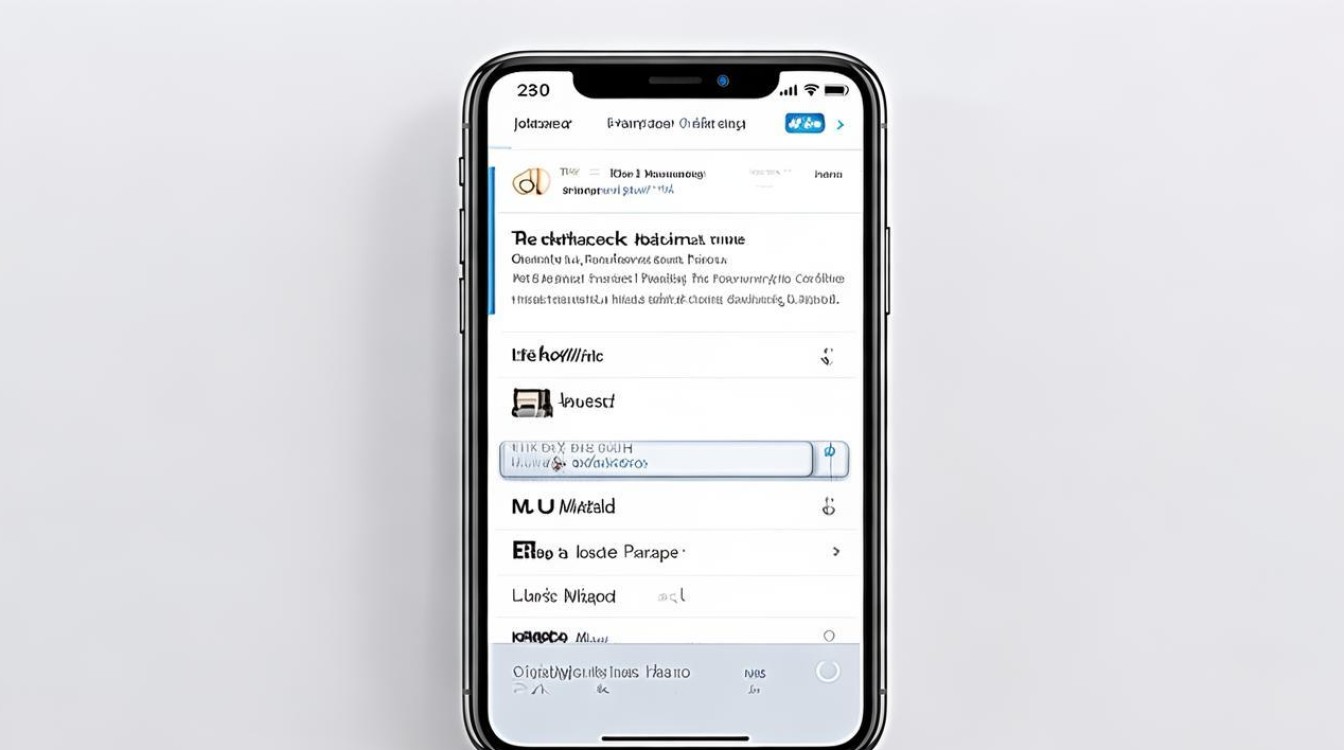
- iCloud/iTunes备份后,可在【设置】→【通用】→【关于本机】→【iCloud储存空间】查看备份大小及时间。
- 第三方工具备份后,建议打开文件检查数据完整性。
-
多途径备份策略:
重要数据可同时使用iCloud+iTunes/第三方工具备份,提升安全性。
-
恢复数据方法:
- iCloud恢复:新手机激活时选择【从iCloud备份恢复】。
- iTunes恢复:打开iTunes→连接设备→选择【恢复备份】。
- 第三方工具恢复:通过对应软件选择备份文件还原。
FAQs
iCloud备份失败怎么办?
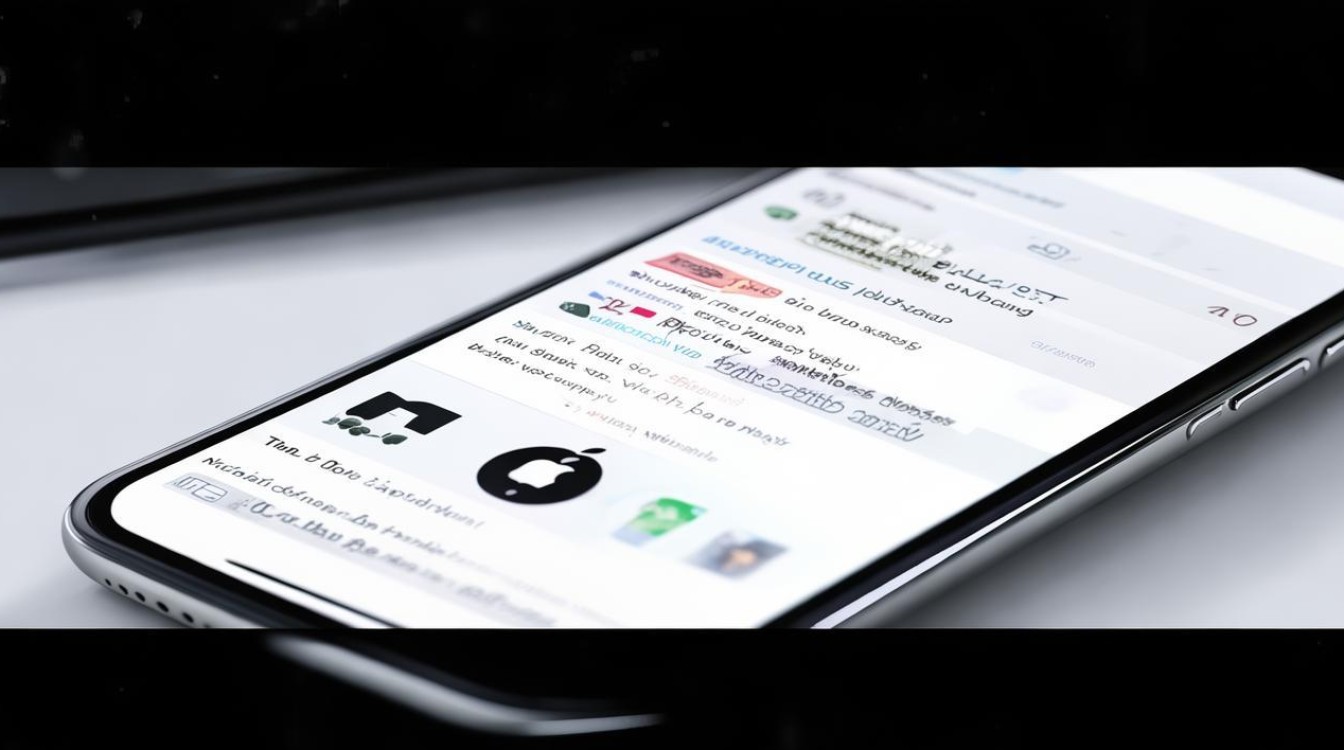
- 检查网络是否稳定,确保手机已插电且关闭低电量模式。
- 清理iCloud存储空间或升级订阅容量。
- 尝试手动点击【立即备份】,避免依赖自动备份。
iTunes备份文件如何加密?
- 在iTunes备份时勾选【加密本地备份】,设置密码即可保护密钥串、健康数据等隐私信息,加密后需输入密码才能恢复数据
版权声明:本文由环云手机汇 - 聚焦全球新机与行业动态!发布,如需转载请注明出处。




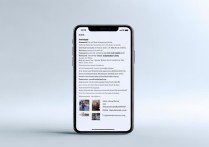
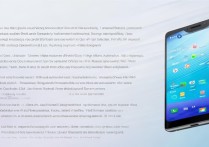
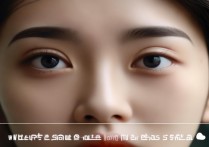





 冀ICP备2021017634号-5
冀ICP备2021017634号-5
 冀公网安备13062802000102号
冀公网安备13062802000102号